Win7怎么设置电脑休眠?Win7电脑的休眠设置在哪里
当我们一会时间没有使用win7电脑的时候,运行中的Win7系统就会自动进入到休眠状态,这时系统中一些运行的程序难免会出现中断的情况,接下来小编就教你win7休眠怎么设置。
1、首先我们按“win+R“键打开运行窗口,输入命令” cmd“ 回车。
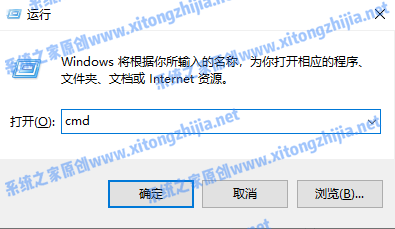
2、打开的命令提示符窗口中输入命令”powercfg -h on“回车确认,这样就可以开启电脑的休眠功能了。
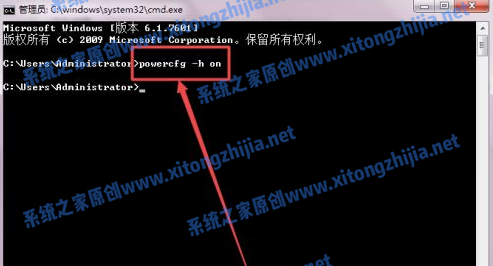
3、接着我们右键点击开始菜单,能看见”休眠“选项。
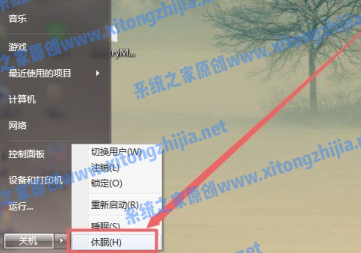
方法二
1、点击桌面右下角的”电源“图标,在弹出的页面中点击”更多电源选项“。

2、然后在打开的页面中点击”更改计划设置选项“。
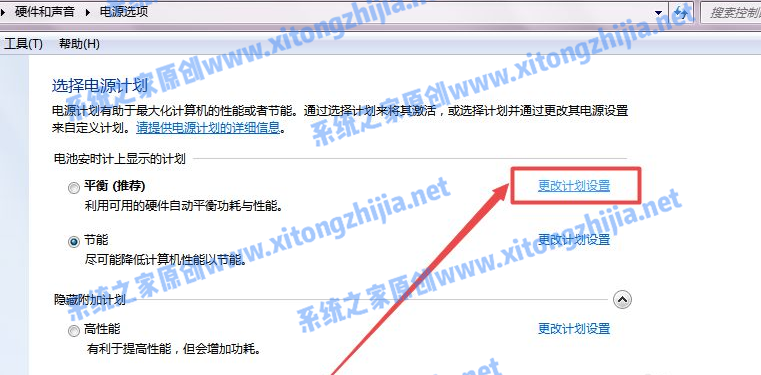
3、接着点击”更改电源高级设置‘选项。
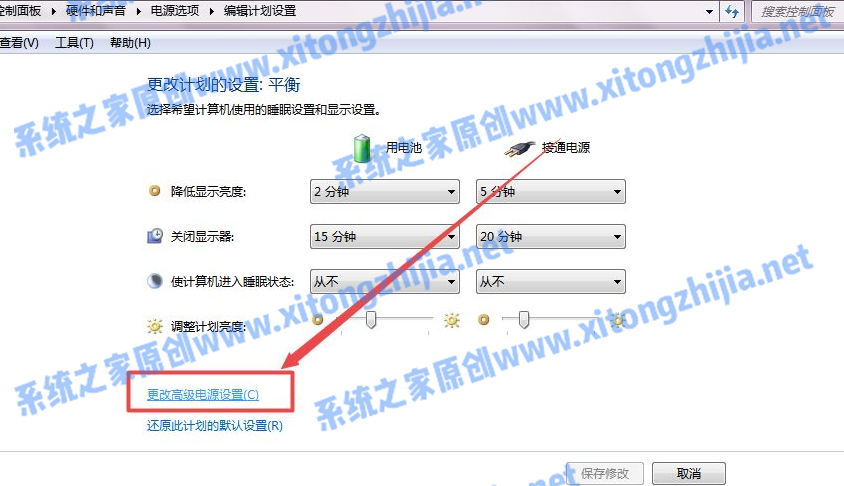
4、我们在弹出的页面中找到“睡眠”这个选项,展开它。
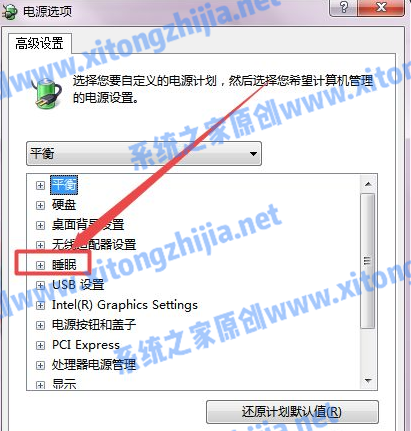
5、找到“允许混合睡眠”功能 ,点击“开启”,完成之后,点击“确定”即可。

以上就是win7休眠设置方法,你学会了吗,赶快去试试吧。
相关文章
- Win7无法关机一直显示正在关机怎么办?
- Win7旗舰版如何用注册表修复系统没有声音?
- 如何打开Win7系统光盘映像文件?Win7系统打开光盘映像文件的方法
- 联想电脑Win7如何禁止开机声音
- Win7声音图标不见了怎么办?Win7声音图标不见了的解决方法
- Win7旗舰版开机提示dsark64.sys文件损坏要解决方法
- Win7旗舰版网卡被禁用怎么恢复
- 如何更改Win7配色方案?Win7系统更改配色方案的方法
- Win7系统怎么批量重命名?
- win7怎么设置显示以前登录的信息?
- Win7如何删除残留的注册表?
- Win7电脑怎么设置开机自动密码登录?
- win7截图快捷键是什么?win7快捷键组合
- Win7怎么删除Guest账户?
- Win7系统如何禁用Ctrl+Alt+delete的操作方法
- Win7不能录制声音怎么办?Win7不能录制声音解决方法